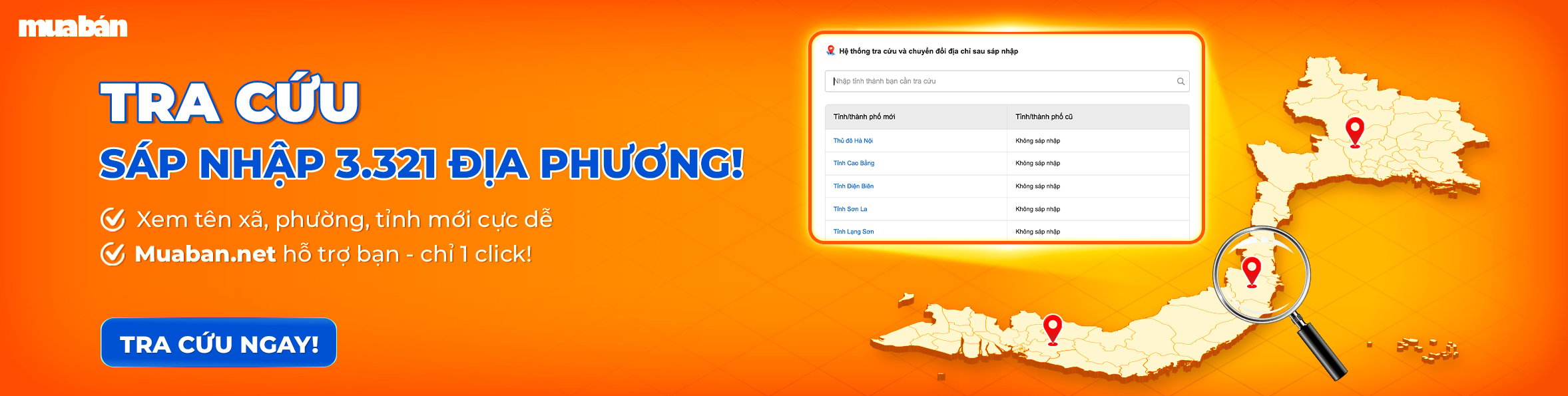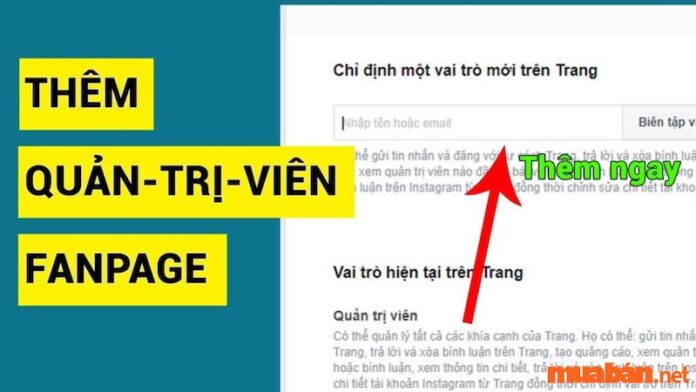Bạn đang quản lý một Fanpage và bạn cần người hỗ trợ quản lý nhưng lại không biết làm thế nào để thêm quản trị viên vào Fanpage của mình. Bài viết dưới đây sẽ hướng dẫn bạn cách thêm quản trị viên cho Page với phiên bản mới nhất.
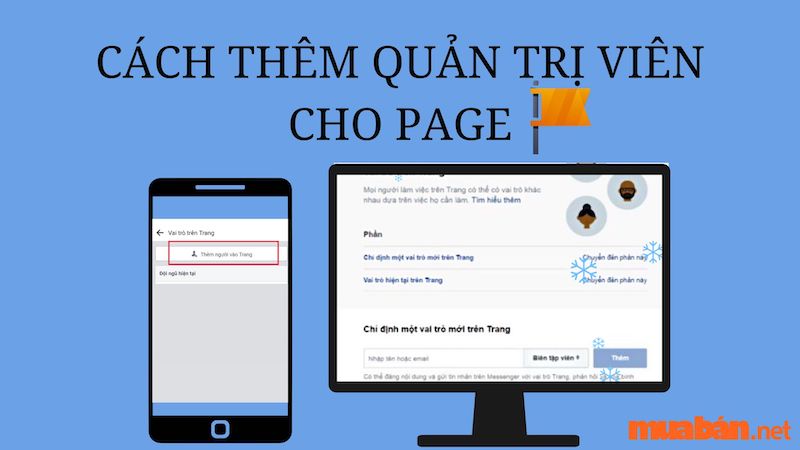
1. Giới thiệu về các vai trò quản trị trong Fanpage
Khi bạn tạo một Fanpage ra, bạn sẽ được mặc định là quản trị viên của Fanpage đó. Điều này có thể hiểu là bạn sẽ là người có quyền cao nhất để thực hiện các thay đổi của trang bao gồm việc quản lý trang và phân công vai trò của mọi người.
Có 6 loại vai trò khác nhau dành cho những người quản lý Trang. Bảng dưới đây phác thảo 6 vai trò trên Trang (ngang) và những gì họ có thể làm:
| Quản trị viên | Biên tập viên | Người kiểm duyệt | Nhà quảng cáo | Nhà phân tích | Quản lý cộng đồng | |
| Quản lý vai trò và cài đặt trên Trang | √ | |||||
| Chỉnh sửa Trang và thêm ứng dụng | √ | √ | ||||
| Tạo và xóa bài viết với tư cách Trang | √ | √ | ||||
| Gửi tin nhắn dưới dạng Trang | √ | √ | √ | |||
| Trả lời và xóa bình luận cũng như bài viết lên Trang | √ | √ | √ | |||
| Xóa và cấm mọi người khỏi Trang | √ | √ | √ | |||
| Tạo quảng cáo, quảng cáo hoặc bài viết được quảng cáo | √ | √ | √ | √ | ||
| Xem thông tin chi tiết về thu nhập | √ | √ | √ | √ | ||
| Xem các thông tin chi tiết khác | √ | √ | √ | √ | √ | |
| Tab Xem chất lượng trang | √ | √ | √ | √ | √ | |
| Xem ai đã đăng với tư cách là Trang | √ | √ | √ | √ | √ | |
| Xuất bản và quản lý công việc | √ | √ | ||||
| Bật tính năng công việc cho bài đăng | √ | √ | ||||
| Kiểm duyệt Trò chuyện trực tiếp | √ | √ | √ | √ |

2. Cách thêm quản trị viên cho Page nhanh chóng nhất
2.1 Sử dụng trên máy tính
Cách thêm quản trị viên cho Page trên máy tính được thực hiện với các bước sau:
Bước 1: Mở ứng dụng Facebook và chọn Trang bên trái màn hình.
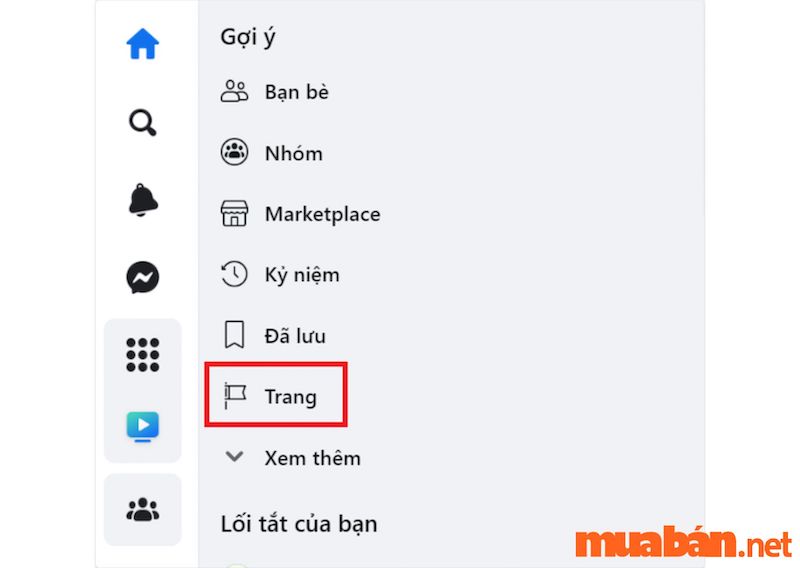
Bước 2: Chọn Page mà bạn muốn thêm quyền quản trị viên.
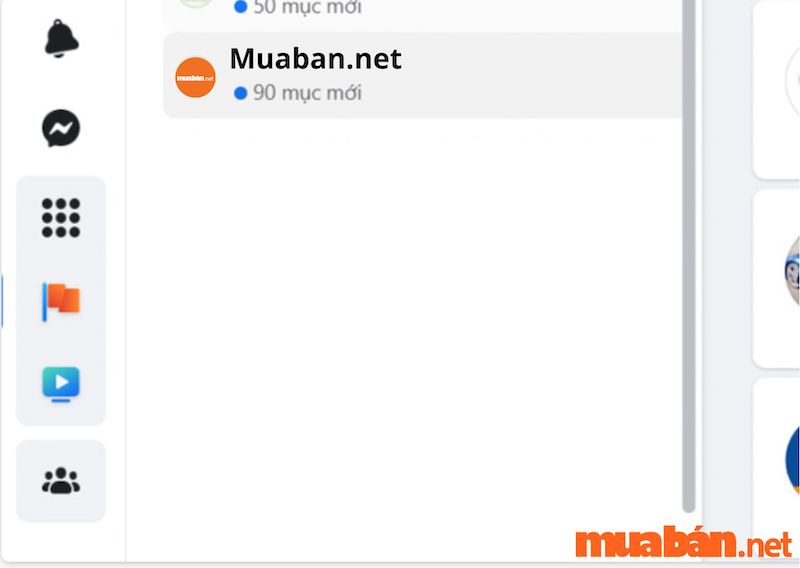
Bước 3: Chọn Cài đặt trên thanh quản lý bên trái màn hình.
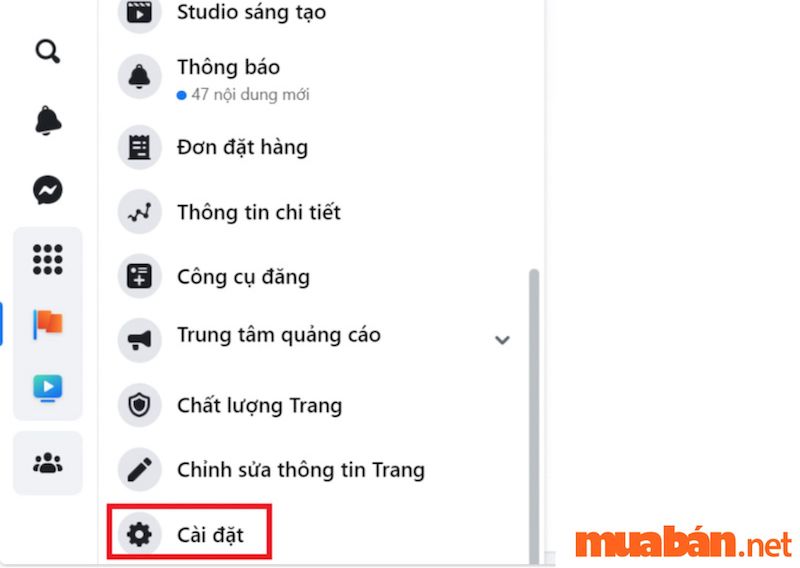
Bước 4: Bấm chọn Vai trò trên trang.
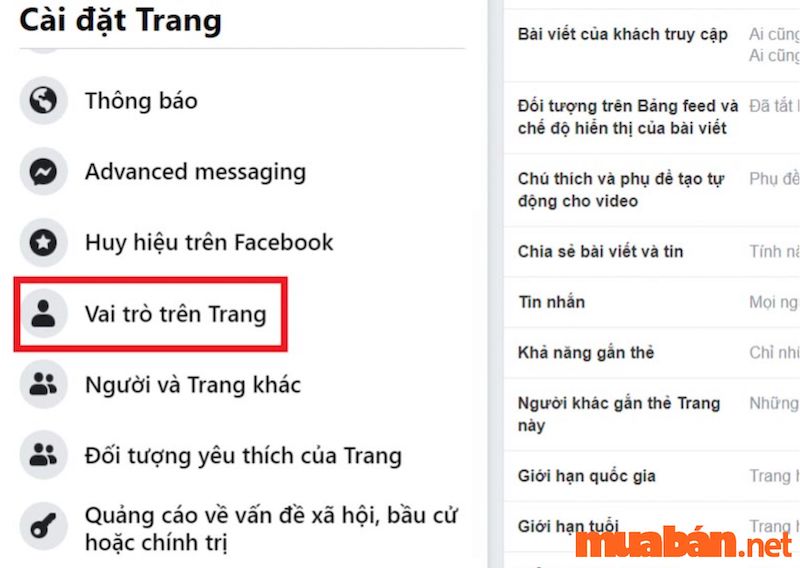
Bước 5: Nhập email hoặc tên người mà bạn muốn thêm quyền quản trị viên vào và chọn Thêm.
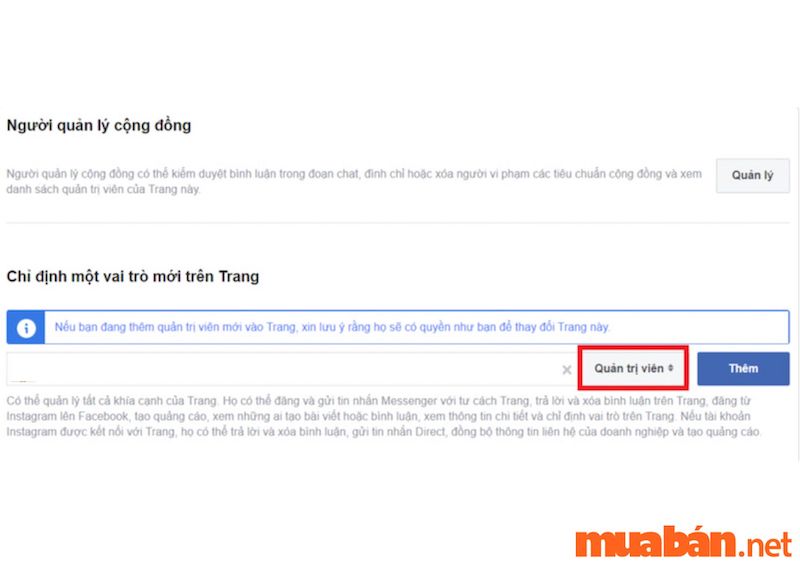
Bước 6: Nhập mật khẩu Facebook để xác nhận rằng bạn là người đang thực hiện yêu cầu này.
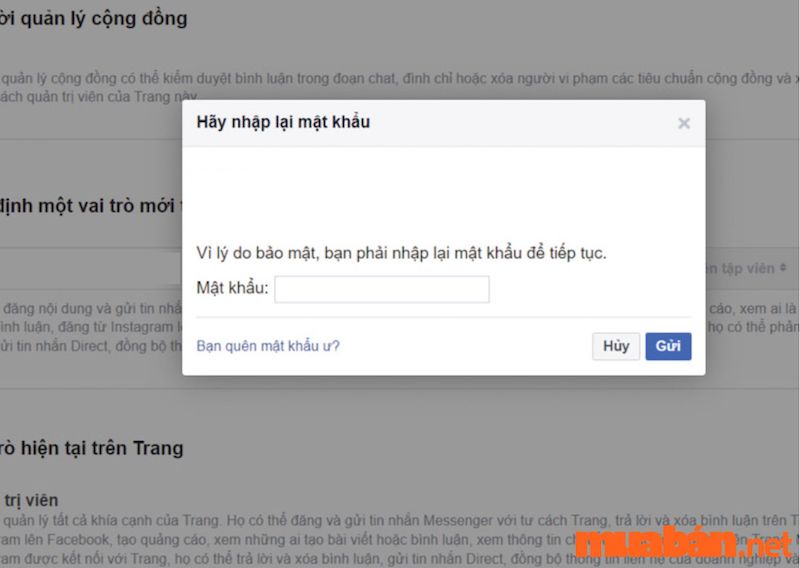
Như vậy là bạn đã hoàn thành thêm quản trị viên cho Fanpage bằng máy tính rồi. Và lưu ý rằng, khi bạn thêm quyền quản trị viên cho ai đó, Facebook sẽ gửi một thông báo xác nhận để hỏi họ có đồng ý làm admin trên Page hay không.
>>> Xem thêm: Cách mời bạn bè thích trang giúp tăng độ uy tín cho Fanpage
2.2 Sử dụng trên điện thoại
Cách để thêm quản trị viên Page trên điện thoại cũng thực hiện đơn giản như sau:
Bước 1: Bạn vào ứng dụng Facebook và vào trang Fanpage của mình muốn thêm quản trị viên.
Bước 2: Lướt xuống bên dưới, tìm và chọn Cài đặt > chọn Vai trò trên Trang.
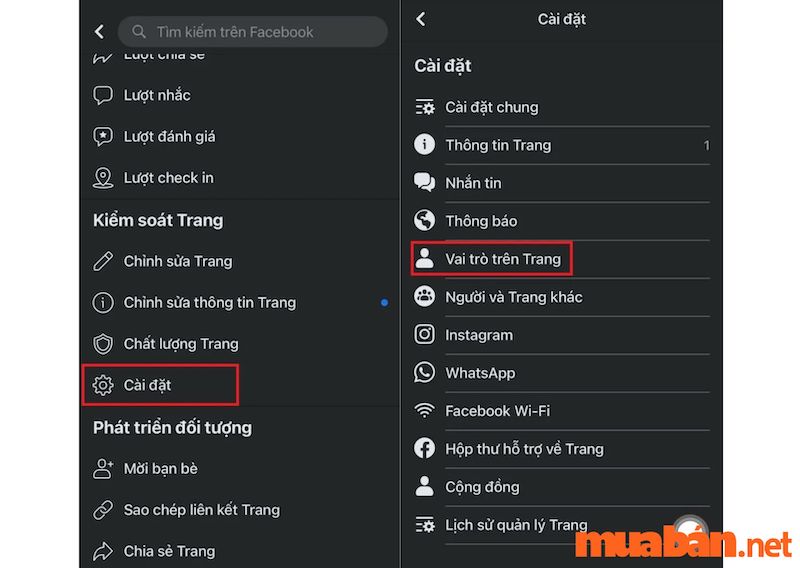
Bước 3: Bấm chọn Thêm người vào trang để tiến hành thêm quản trị viên quản lý trang.
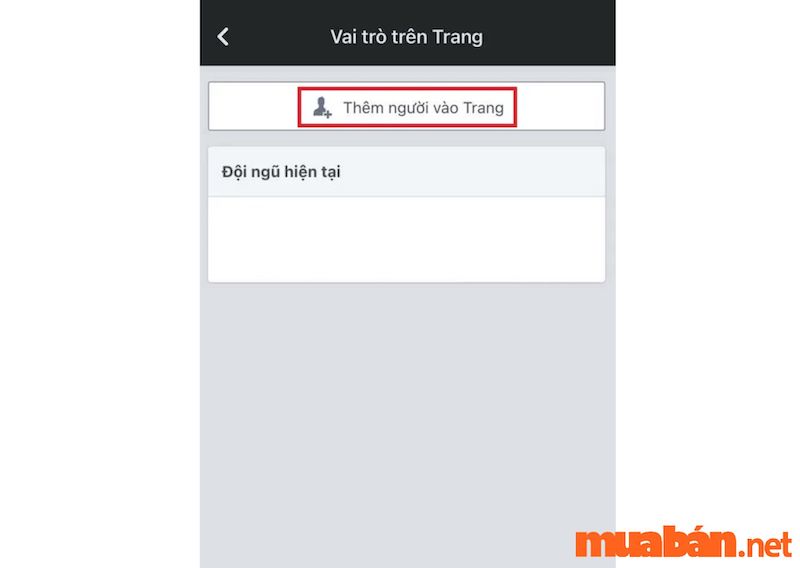
Bước 4: Tiến hành nhập mật khẩu để xác nhận.
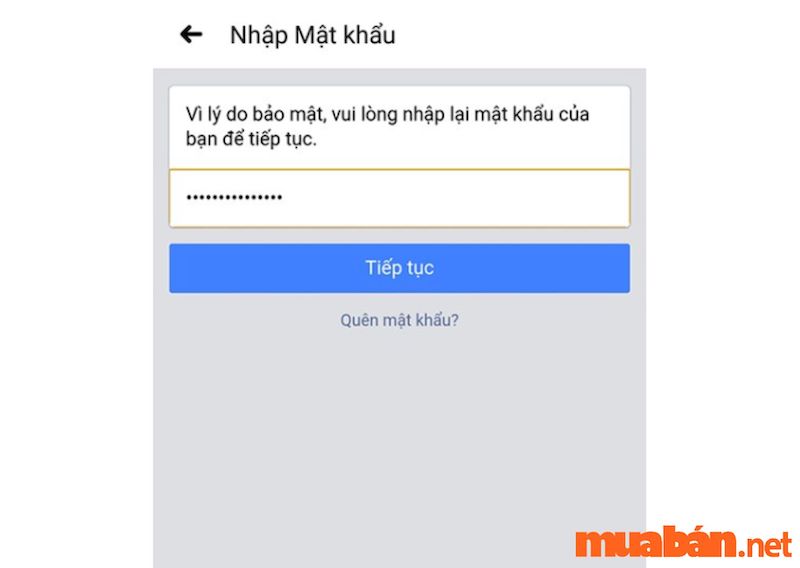
Bước 5: Nhập tên người bạn muốn làm quản trị viên vào và chọn Vai trò phù hợp. Sau đó chọn Thêm là hoàn thành.
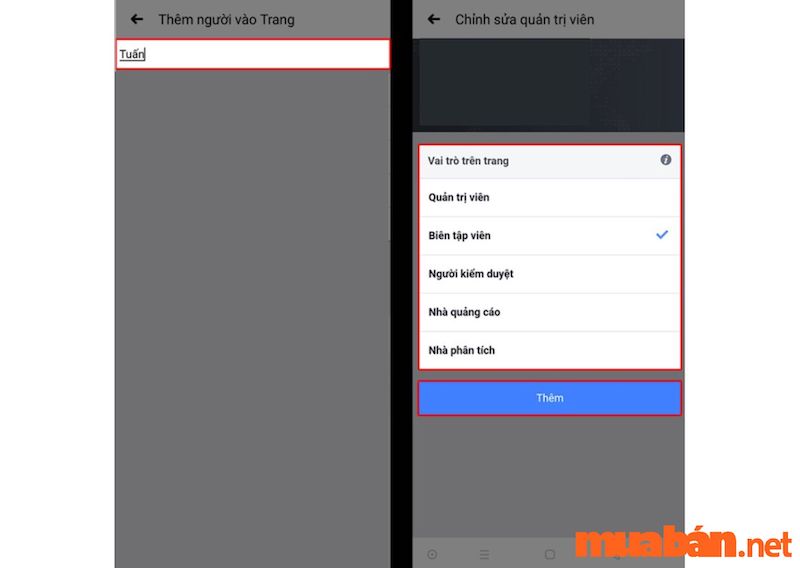
3. Page pro5 mới nhất 2022
3.1 Page pro 5 là gì?
Page pro5 là viết tắt của Page profile. Page pro5 được biết đến là một dạng Fanpage có giao diện tựa như một trang cá nhân và nó đóng vai trò như một tài khoản cá nhân khác nữa của bạn. Bạn có thể thuận tiện dễ dàng chuyển đổi giữa Fanpage và trang cá nhân của mình.
Dưới đây là so sánh các vai trò trên Trang (truyền thống) với quyền truy cập Facebook và quyền truy cập nhiệm vụ trong trải nghiệm Trang mới (Fanpage pro5):
| Vai trò trên Trang truyền thống | Quyền truy cập Trang trên Trang mới. |
| Quản trị viên | Truy cập Facebook với toàn quyền kiểm soát. |
| Biên tập viên | Truy cập Facebook với quyền kiểm soát một phần. |
| Người kiểm duyệt | Quyền truy cập nhiệm vụ cho Tin nhắn trả lời, Hoạt động cộng đồng, Quảng cáo, Thông tin chi tiết. |
| Nhà quảng cáo | Quyền truy cập nhiệm vụ cho Quảng cáo, Thông tin chi tiết. |
| Nhà phân tích | Quyền truy cập tác vụ cho Thông tin chi tiết. |
| Quản lý cộng đồng | Quyền truy cập của người quản lý cộng đồng vào các cuộc trò chuyện trực tiếp vừa phải. |

3.2 Vì sao nên chọn sử dụng Page pro5?
Fanpage pro5 có giao diện như một trang cá nhân Facebook nên việc bạn sử dụng Fanpage như một tài khoản cá nhân của mình, xem video trên Facebook Watch, tương tác các bài viết, tham gia các nhóm – hội. Điều đó sẽ giúp tăng lượt tương tác cho bài viết hiệu quả hơn. Hiện tại, Page pro5 đang được Facebook đẩy mạnh reach, nên từ đó lượt tương tác ở Page pro5 rất cao.
Việc chạy quảng cáo ở Page pro5 cũng ít bị hạn chế và đạt hiểu quả gấp 2 – 3 lần so với Fanpage thường.
3.3 Hướng dẫn chi tiết cách thêm quản trị viên cho Page pro5
Bước 1: Bạn vào ứng dụng Facebook và vào trang Fanpage của mình, kéo xuống kiếm phần Cài đặt.
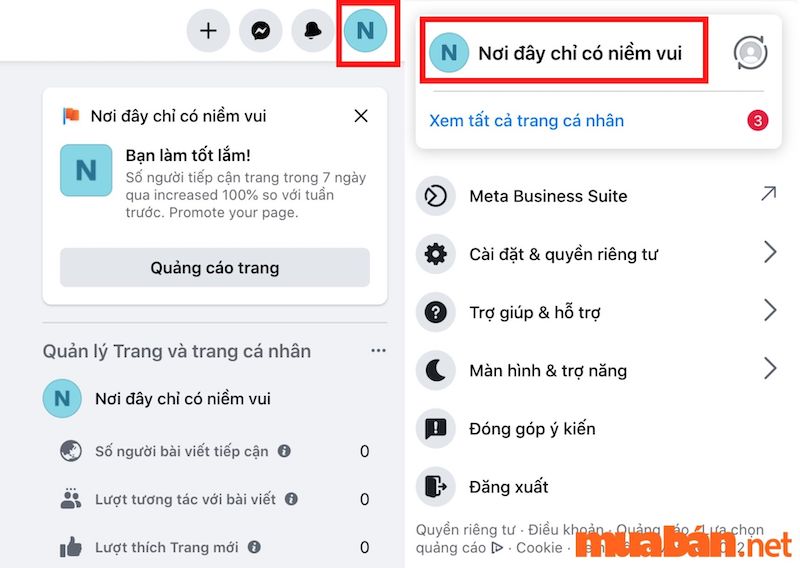
Bước 2: Bấm chọn Cài đặt Trang > kéo xuống vào nhấn chọn Quyền truy cập Trang.
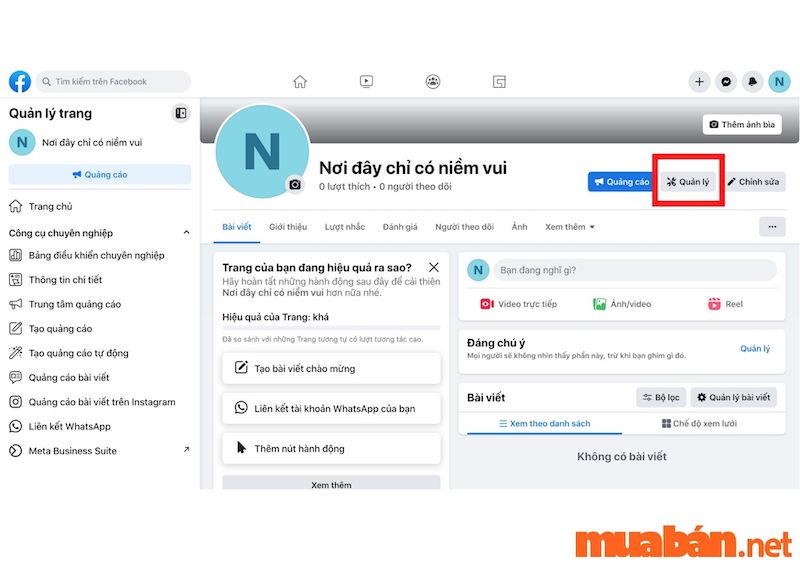
Bước 3: Chọn Thêm mới, chọn Tiếp rồi điền tên hoặc email người mà bạn muốn họ làm quản trị viên cho Page của mình vào.
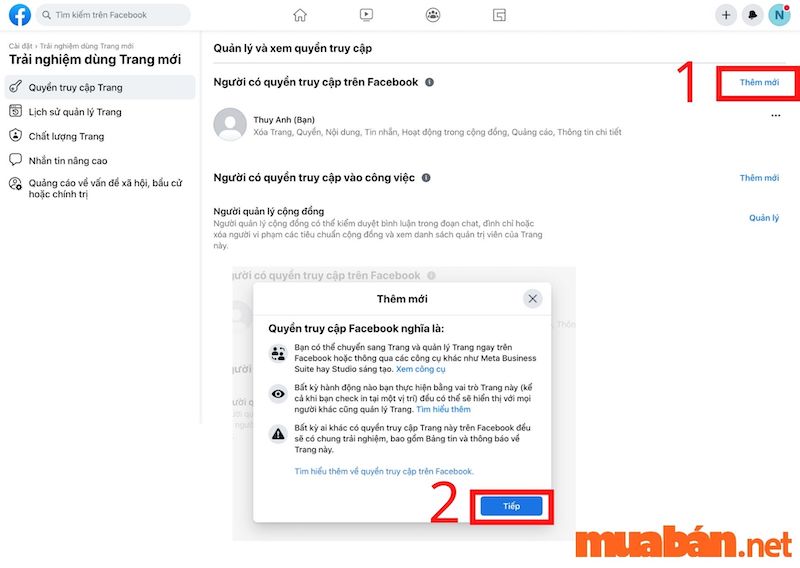
Bước 4: Sau đó bạn sẽ gạt nút qua để chuyển thành màu xanh và nhấn chọn Cấp quyền truy cập.
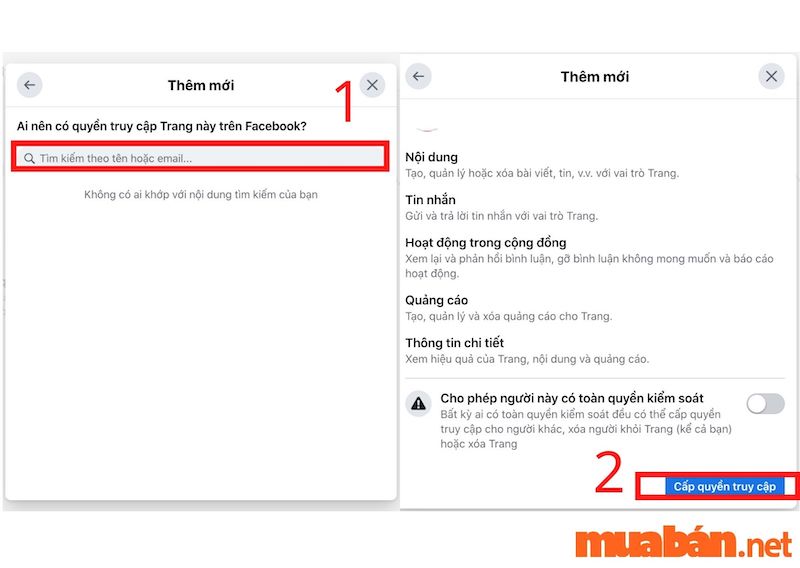
Bước 5: Điền mật khẩu trang cá nhân hiện tại của bạn vào bởi xác nhận đúng là bạn đã yêu cầu thêm quản trị viên là hoàn tất.
Cách thêm quản trị viên cho Page pro5 trên điện thoại cũng sẽ thực hiện các bước tương tự như vậy.
Tham khảo việc làm nhân viên trực Page với mức lương hấp dẫn tại tin đăng của Muaban.net:
4. Tổng kết
Như bạn đã thấy ở trên, cách thêm quản trị viên cho Page vô cùng đơn giản sẽ giúp bạn có người cùng nhau hỗ trợ để Page trở nên phát triển hơn. Hy vọng qua bài viết trên sẽ giúp bạn biết rõ hơn về quản trị viên Fanpage và thực hiện thêm quản trị viên cho Page thành công. Đừng quên theo dõi Muaban.net để có thể biết thêm nhiều thủ thuật hữu ích khác.
>>> Xem thêm:
- Fanpage là gì? Lợi ích của Fanpage trong hoạt động kinh doanh
- Cách ẩn bình luận trên Facebook và những lợi ích mà tính năng này mang lại